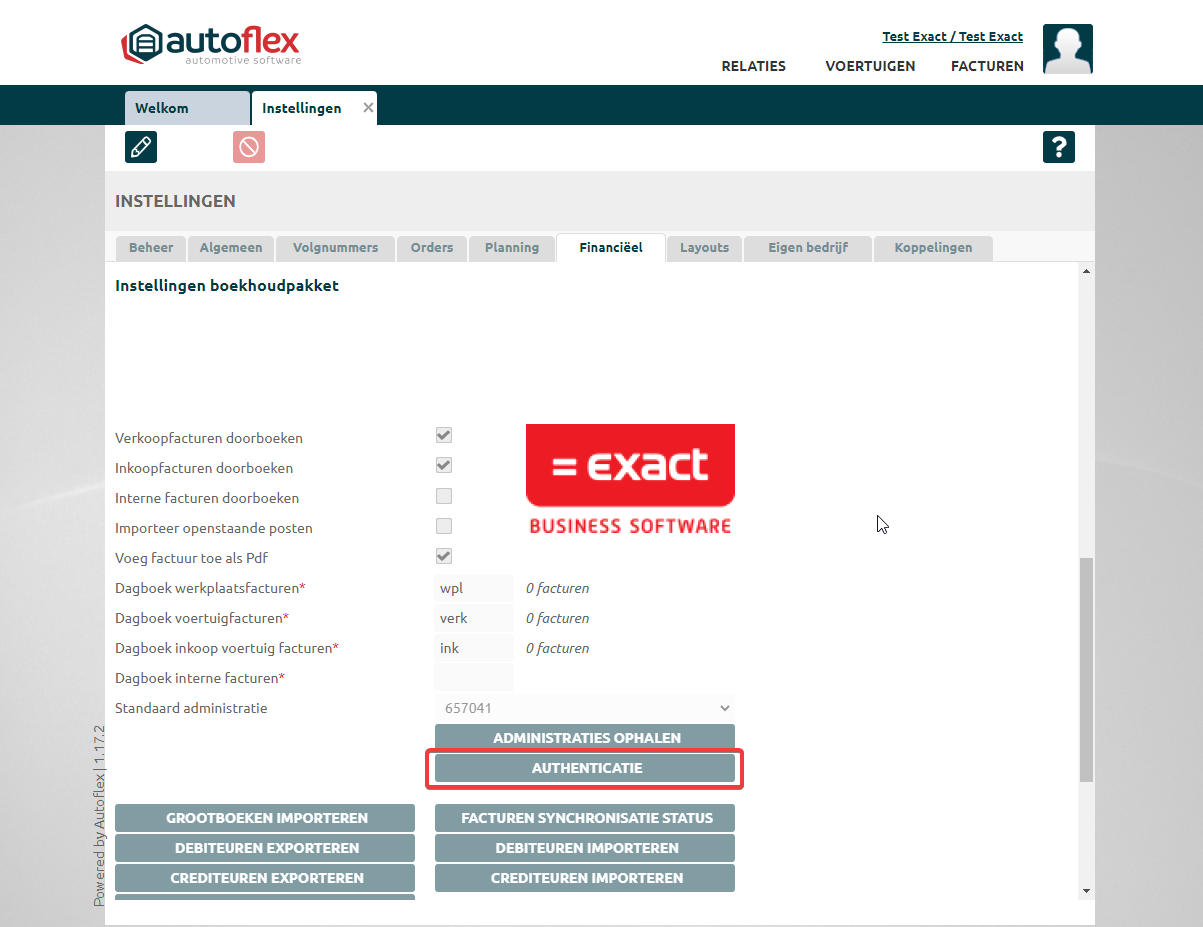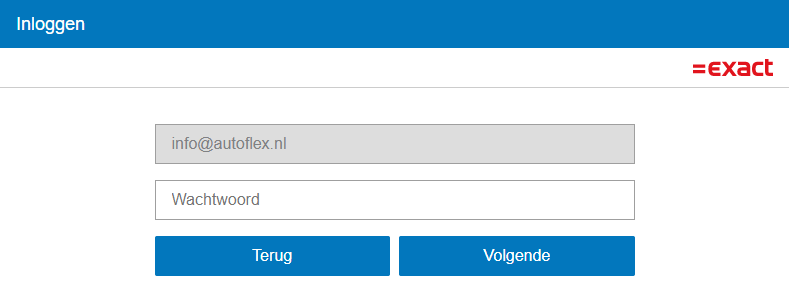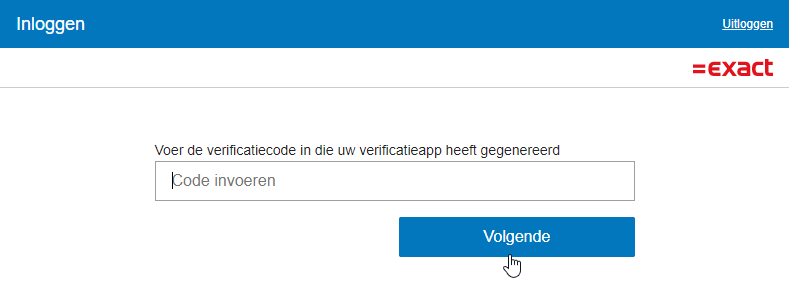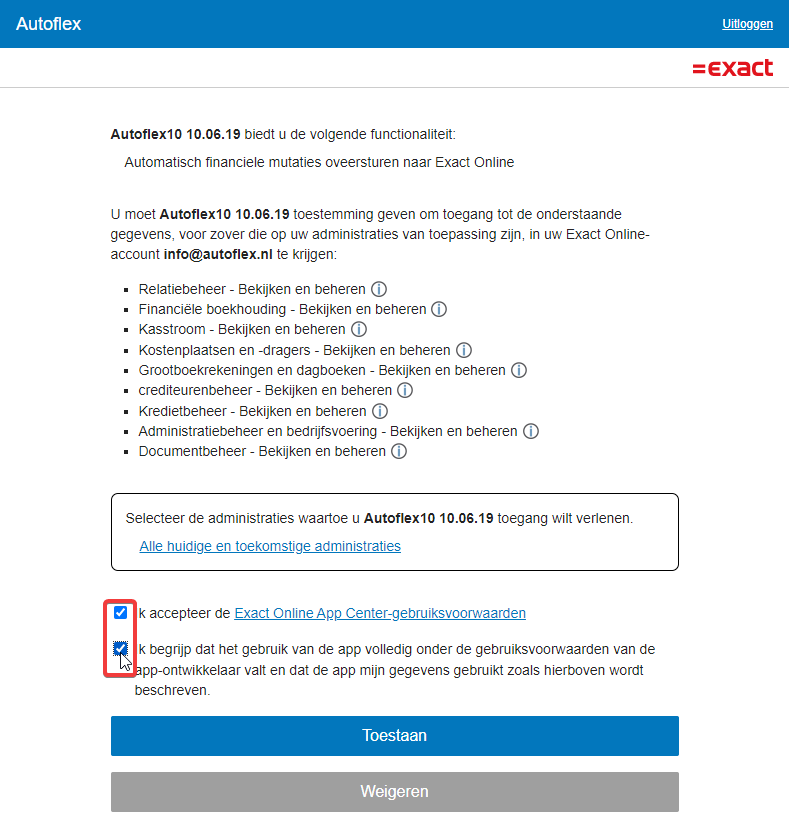Koppeling Exact Online
Koppelen met boekhoudpakket Exact, hoe werkt dat? Hoe stel ik de koppeling in voor Exact?
Authenticatie Exact Online
Tijdens de installatie van Autoflex is de koppeling met Exact Online gemaakt. Voor het maken van de koppeling met Exact Online moet er geauthentiseerd worden. Als dit opnieuw gedaan moet worden moeten onderstaande stappen worden uitgevoerd.
Bij multivestiging dien je per vestiging te authentiseren met een aparts Exact login.
Ga eerst naar de Instellingen van Autoflex. Dit doe je door op je persoonlijke icoon te klikken en vervolgens op Instellingen.
Selecteer daar het tabblad Financiëel.
Klik op potloodje om de pagina te mogen bewerken.Scroll in dit tabblad naar beneden tot dat je onderstaand screenshot ziet
Instellingen > Financiëel |
|---|
Klik vervolgens op de knop 'Authenticatie'. |
Je krijgt nu het inlogscherm van Exact Online te zien. Vul hier eerst jouw gebruikersnaam/mailadres in en klik op 'Volgende'. Vul nu je wachtwoord in en klik weer op 'Volgende'. |
Vul hier de verificatiecode in met behulp van de authenticatie App op je mobiele telefoon. |
Nadat je op 'Toestaan' hebt geklikt, kom je terug in Autoflex en is jouw koppeling met Exact Online opnieuw geauthentiseerd en kunnen jouw facturen weer worden gesynchroniseerd. |
Instellen koppeling
Via het tabblad financieel in het instellingenscherm kan de koppeling met Exact ingesteld worden.
Vul de velden voor het inloggen in en voer de code van de administratie in waarin geboekt moet worden.
Vink de verschillende opties aan om door te boeken.
Voer de dagboekcodes in voor de verschillende facturen.
Voor de werkplaats en autofacturen moet een dagboek van het type "verkoop" worden ingevoerd.
Voor de inkoop facturen moet een dagboek van het type "inkoop" worden ingevoerd.
Voor de interne facturen moet een dagboek van het type "memoriaal" worden ingevoerd.De BTW codes en het grootboekrekeningschema in Exact moeten gelijk zijn aan Autoflex10.
Omdat Autoflex10 de facturen altijd exclusief BTW aanbiedt moeten de BTW codes in Exact van het type exclusief zijn. Ook kunnen BTW codes voor zowel inkoop als verkoop worden gebruikt dus het soort transactie in Exact moet op “beide” staan. Let ook op dat de aangiftevakken juist zijn aangegeven voor zowel verkoop als inkoop indien van toepassing.
Als je al gebruik maakt van Exact, kunt u via de knoppen om te importeren op het instellingen scherm het grootboekrekeningschema, de debiteuren en crediteuren importeren.
Ook kun je via het instellingen scherm grootboekrekeningschema debiteuren en crediteuren exporteren naar Exact.
Na het importeren van het rekeningschema is het belangrijk om de omzetgroepen en BTW codes na te lopen in Autoflex10.
Administraties toegang geven voor de koppeling met Autoflex
Log in, in Exact
Klik op uw login naam (rechtsboven in het scherm op het pijltje)
Klik op Mijn Exact Online > Ga naar Beveiligingscentrum
Scroll naar beneden tot het kopje "Machtigingen voor mijn apps" > Klik op Autoflex Klik rechtsonder op "Administraties beheren"
Selecteer de betreffende administratie die je wil toevoegen door het aan te vinken in de kolom "Beschikbare administraties"
Klik vervolgens op het pijltje naar rechts, zodat de administraties in de kolom "Geselecteerde administraties" komt.
Klik op "Opslaan en sluiten".
Met een Exact-account is het mogelijk om één bedrijfsadministratie te koppelen met Autoflex. Dit betekent dat indien een tweede bedrijf wordt geauthentiseerd met dezelfde Exact-login, zal de koppeling met de eerder verbonden administratie automatisch worden opgeheven.
Facturen doorboeken
Het doorboeken van facturen doe je via menu facturen -> boekhouding (hiervoor met de optie Administratie aangevinkt staan bij jouw personeelsgegevens).
Als je voor de optie boekhouding kiest wordt het scherm getoond met de door te boeken facturen.
Hier wordt in verschillende koppen getoond wat er door geboekt gaat worden. Er staat tussen haakjes hoeveel facturen van de verschillende facturen er door geboekt worden.
Door op de kop te klikken wordt er in detail getoond welke facturen er door geboekt worden.
In deze weergave kan er ook gekozen worden om een aantal facturen niet door te boeken door de selectie vinkjes uit te vinken.
Door op de knop "synchroniseren" te klikken worden de facturen en de debiteuren en crediteuren die gebruikt zijn bij de facturen, door geboekt naar Exact.
Als het synchroniseren is afgerond, wordt het resultaat van de synchronisatie getoond. Mochten er fouten zijn ontstaan tijdens de synchronisatie wordt dit in een log weergegeven.
Deze problemen zullen dan eerst moeten worden opgelost voordat de factuur zal worden geaccepteerd door Exact.
Als de factuur is geaccepteerd door Exact, zal deze niet nogmaals worden aangeboden bij een volgende synchronisatie.
Als er voor gekozen is om openstaande posten terug te lezen, worden de openstaande posten van facturen in Exact terug gelezen.
Handmatig facturen klaar zetten om door te boeken
Het kan voorkomen dat er handmatig facturen klaar moeten worden gezet om door te boeken.
Autoflex 10 zal standaard als een factuur gemaakt is deze klaar zetten om door geboekt te worden.
Als deze factuur al is door geboekt en deze moet opnieuw worden door geboekt kan dit door op de detail van de factuur het aanvinkveld "Door te boeken" aan en "Door geboekt" uit te zetten.
Dit kan ook voor een reeks facturen worden gedaan door in het tabblad Financieel van het scherm instellingen de knop door te boeken te gebruiken. Hier kan worden gekozen om facturen klaar te zetten om door te boeken of juist niet klaar te zetten om door geboekt te worden.
Dit kan met name handig zijn als je al een tijd met Autoflex10 werkt en nu pas met de koppeling met Exact gaat werken. In dat geval wil je niet de facturen doorboeken die al handmatig in Exact zijn geboekt.
Gerelateerde artikelen